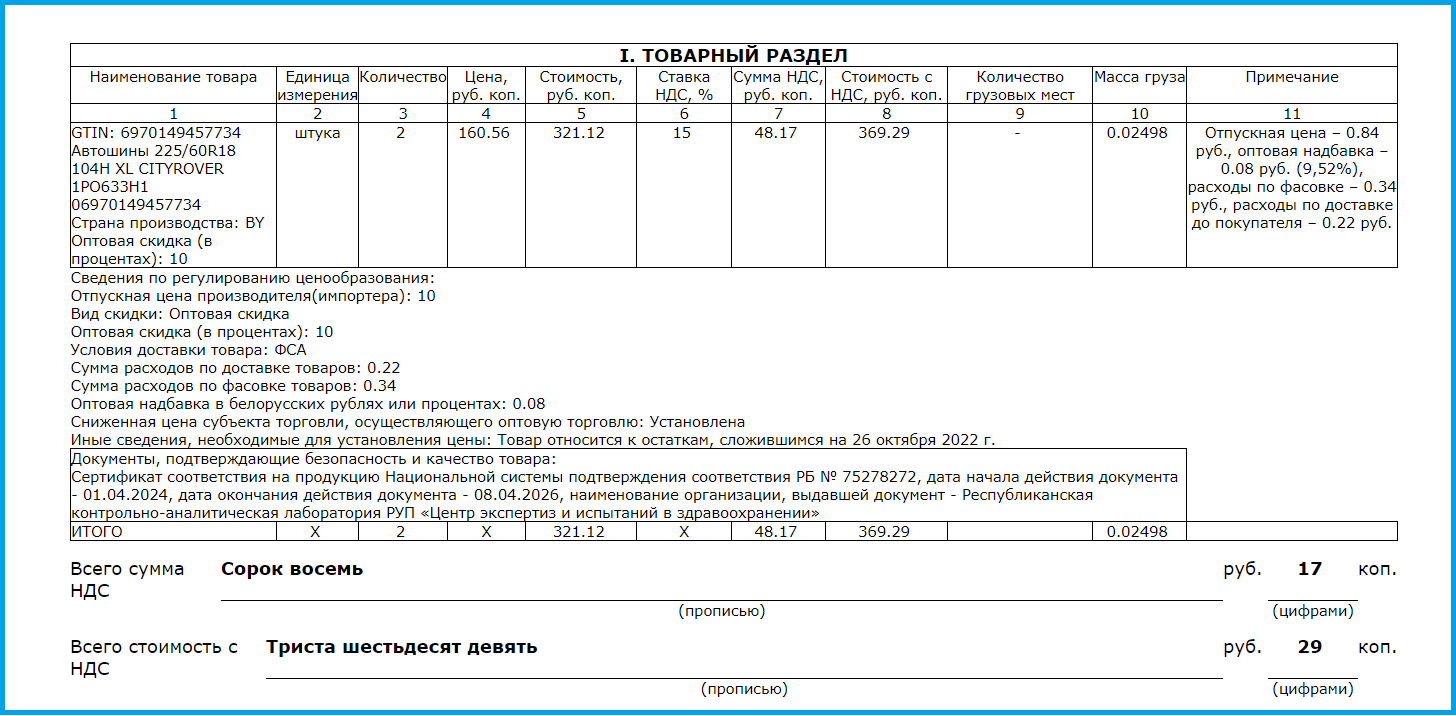С 1 мая 2024 года вступает в силу новое Постановление, регулирующее структуру и формат электронных накладных и иных документов при осуществлении взаимной торговли. В данной инструкции описано создание накладных (эТН и эТТН) согласно нового Постановления.
Примечание:
Перед началом работы по созданию накладных необходимо:
- открыть сессию для подписания документов в приложении (утилите) "ЭДиН: Электронная подпись", предварительно выполнив настройку ключа ЭЦП в личном кабинете на портале https://app.edn.by/web-new/welcome и в приложении "ЭДиН: Электронная подпись";
- отправить приглашения контрагентам согласно инструкциям ( юр.лицам, физ. лицам либо нерезидентам).
- отправить запрос на роуминг (если ваши контрагенты обслуживаются у другого провайдера).
- Для создания нового документа ЭТН (ЭТТН) необходимо нажать на раздел "Новый документ" в личном кабинете на портале https://app.edn.by/web-new/welcome.

- Далее следует открыть выпадающий список "Тип документа".
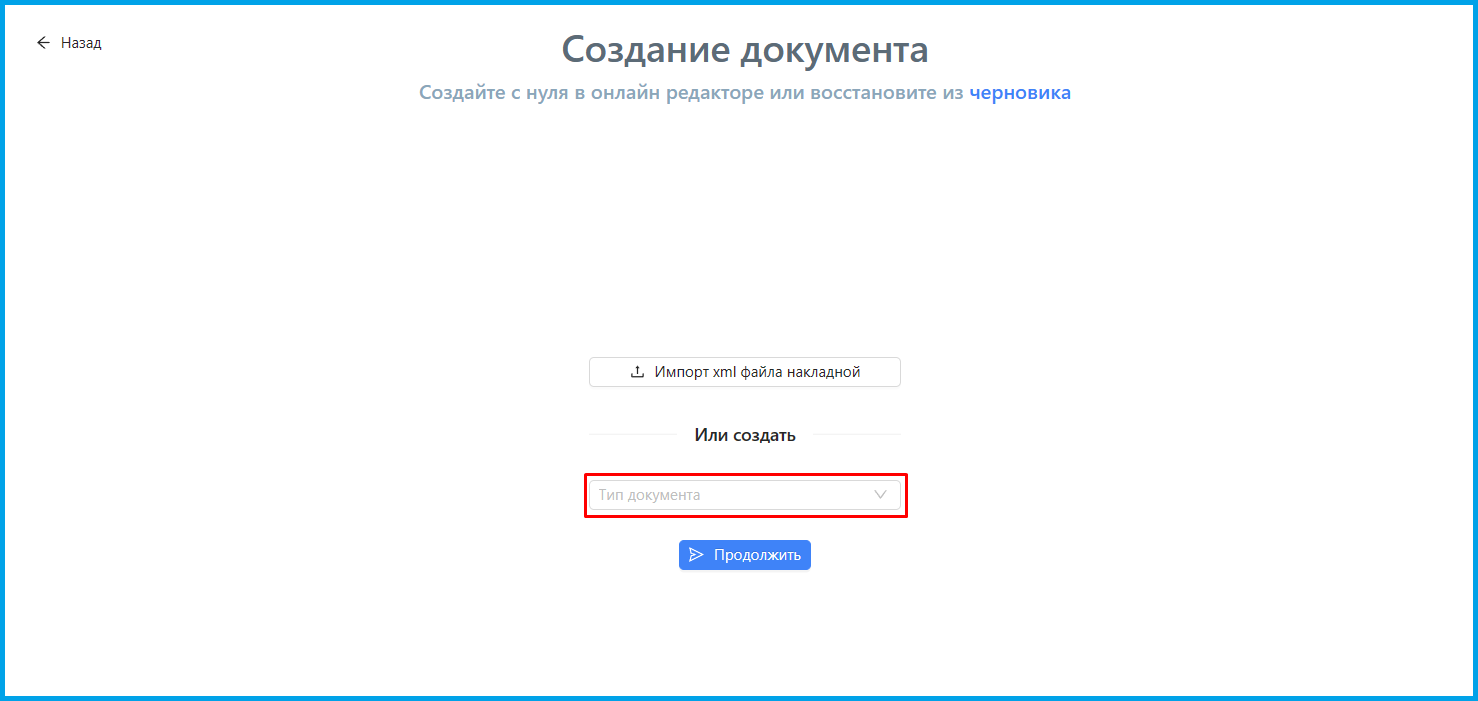
2.1 Выбрать подраздел "Накладные" - "ЭТН" или "ЭТТН"
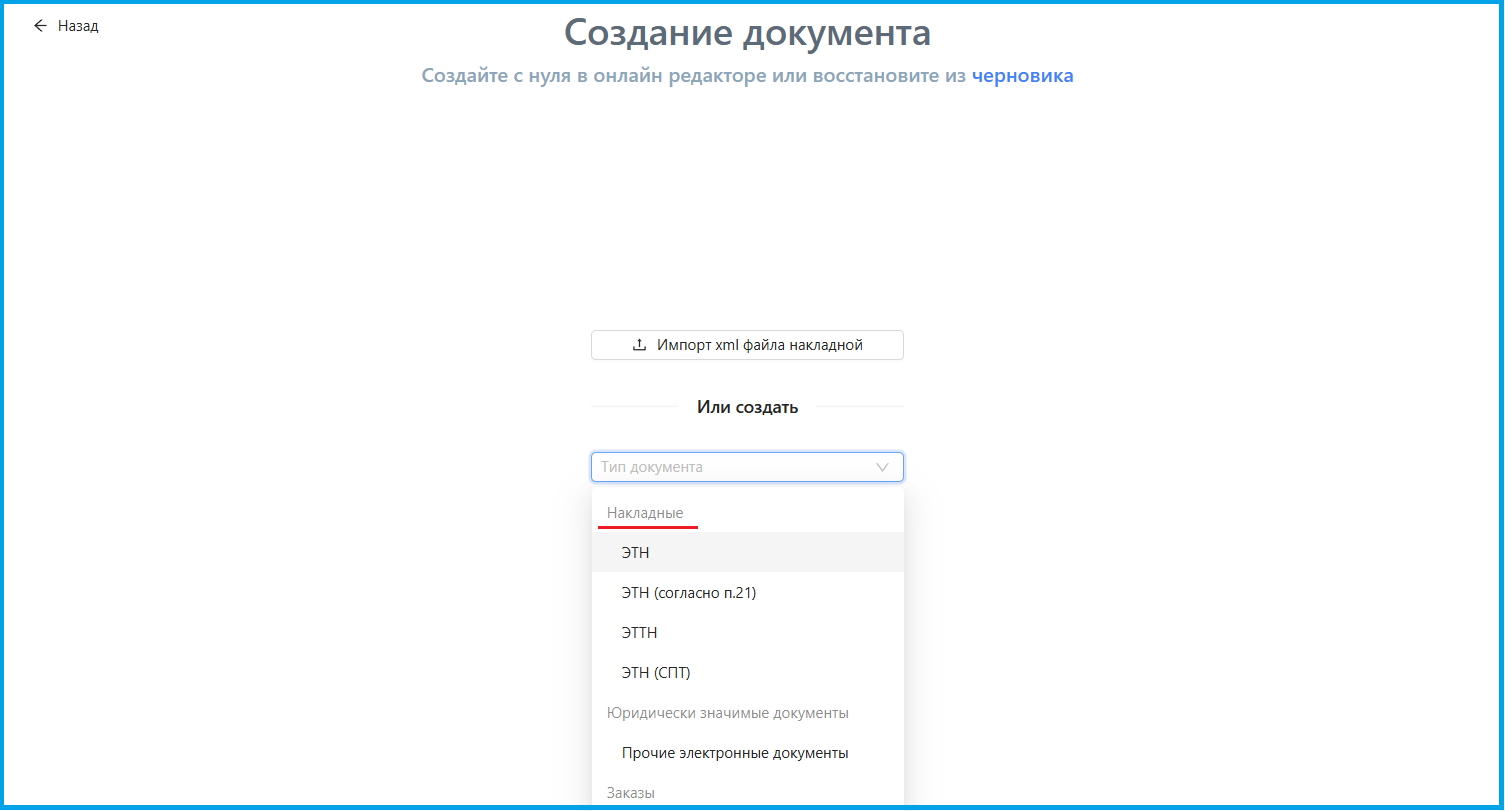
2.2. и нажать на кнопку "Продолжить".
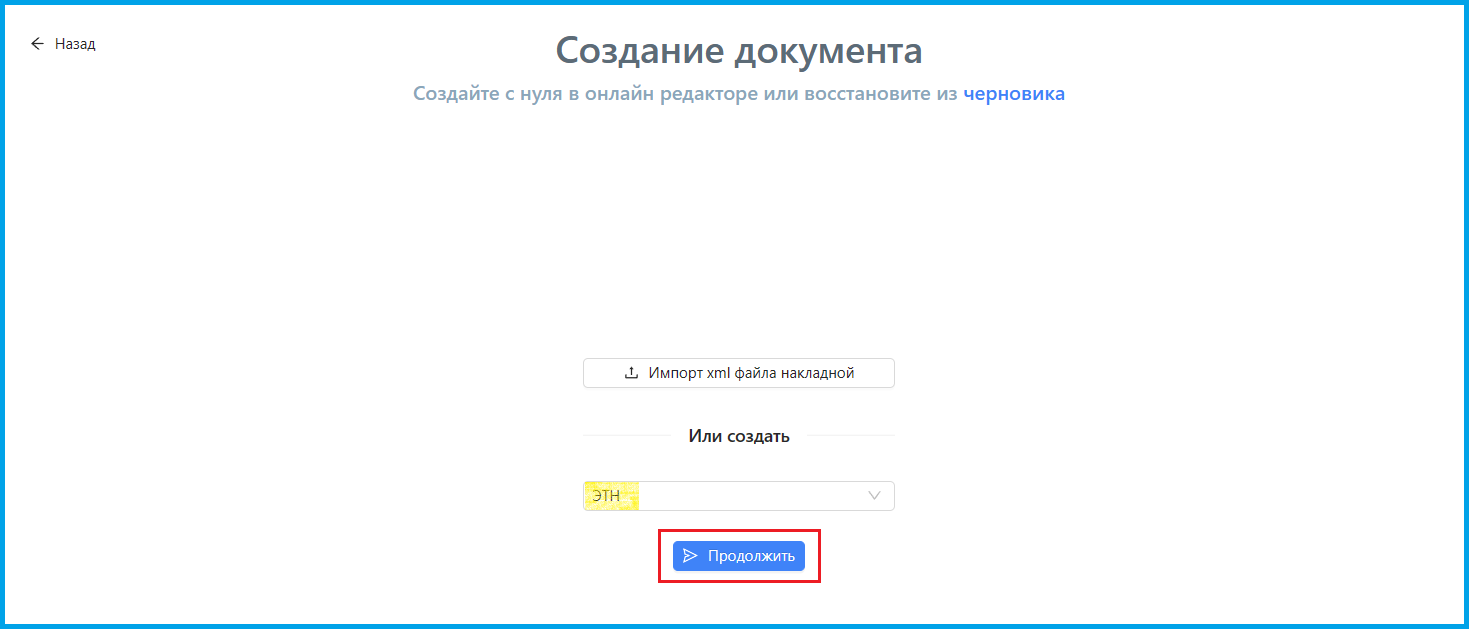
- После этого необходимо заполнить поля накладной.
Примечание:
Поля, обозначенные знаком * являются обязательными к заполнению. Если не указать информацию в этих полях, вы не сможете отправить документ, а незаполненные поля станут красного цвета и появится надпись "Обязательное поле".
- Заполнение накладной, условно, можно разделить на блоки:
- ОБЩАЯ ИНФОРМАЦИЯ
- ИНФОРМАЦИЯ О ПЕРЕВОЗКЕ
- ЗАКАЗЧИК ПЕРЕВОЗКИ
- ИНФОРМАЦИЯ ОБ АВТОМОБИЛЬНОМ ПЕРЕВОЗЧИКЕ (Новый подраздел)
- ПЕРЕДАННЫЕ ДОКУМЕНТЫ
- ДОПОЛНИТЕЛЬНЫЕ ПОЛЯ
- ТОВАРНЫЙ РАЗДЕЛ
- ИТОГО
Общая информация
Внимание!
Добавлено новое поле:
Номер отмененной накладной - в данное поле вносится номер ранее отмененной (со стороны Грузоотправителя) накладной в формате 00x-xxxxxxxxxx-xxxxx. (Если новая накладная создаётся для замещения документа, содержащего ошибку)
В указанном блоке обязательным является заполнение полей:
- *Дата накладной
- *Отправитель
- *Пункт погрузки (обязательно для ЭТТН)
- *Получатель
- *Пункт разгрузки (обязательно для ЭТТН)
Внесение изменений в строке "Получатель".
Контрагент должен быть настроен как клиент другого провайдера для внесения данных изменений.
При необходимости юридический адрес получателя можно отредактировать (добавить, если его пока нет в на платформе). Для этого нужно в строке "Получатель" указать название организации и нажать на значок редактирования получателя.
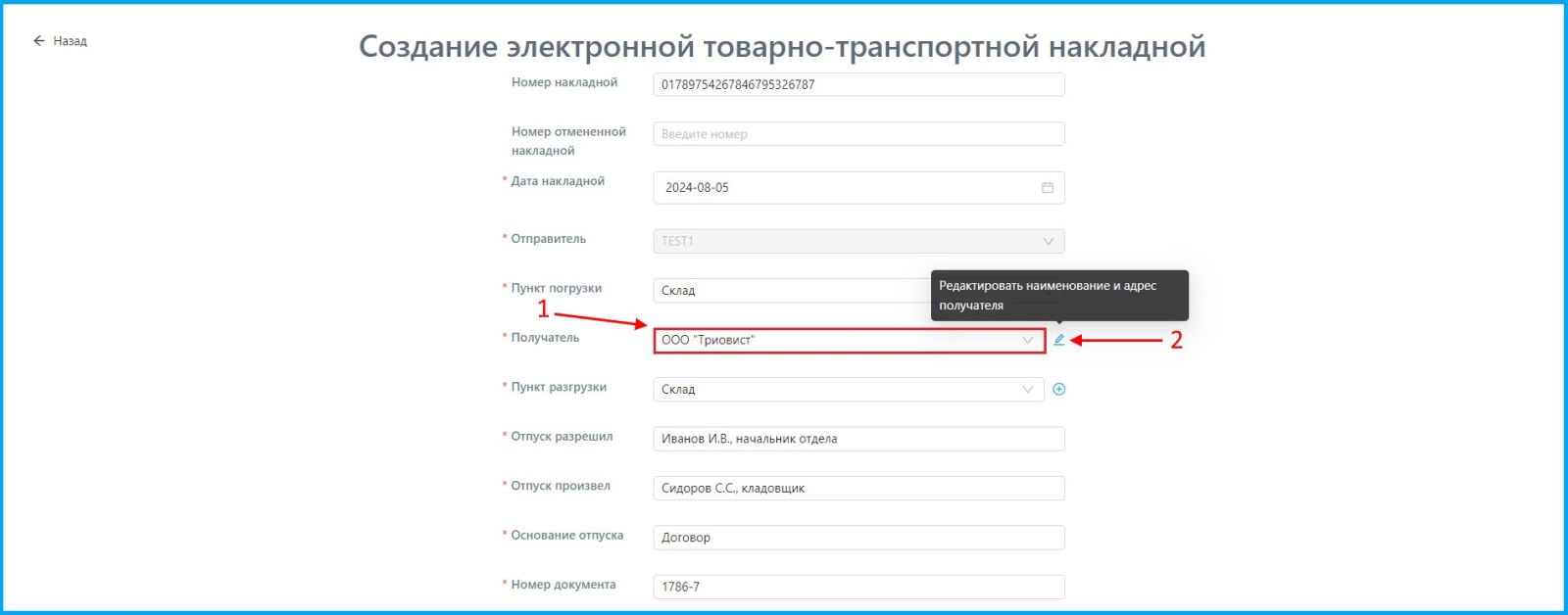
После чего появятся поля: "Наименование получателя" и "Адрес получателя", в которых можно внести изменения. Для того чтобы скрыть редактируемые поля нажмите на кнопку отмены редактирования.
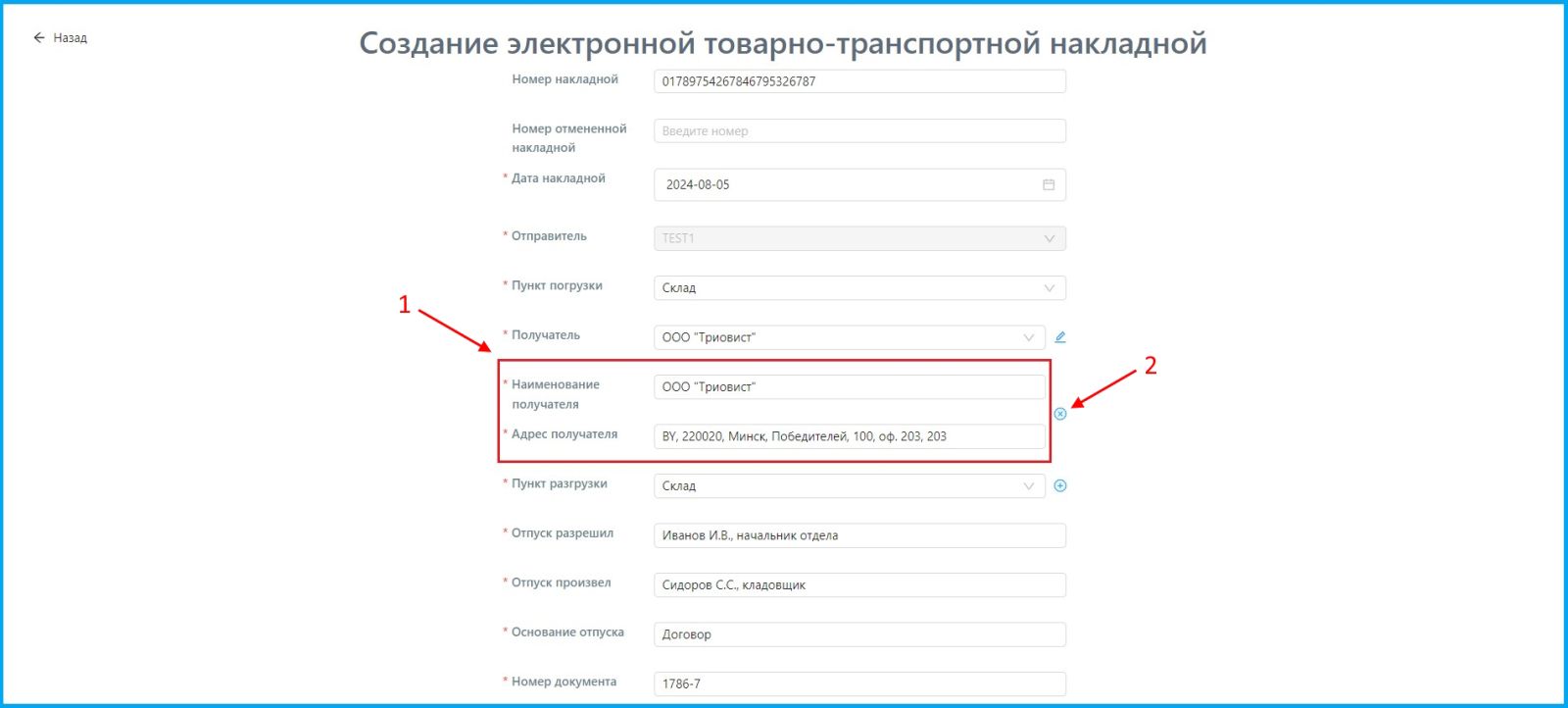
Внесенные изменения будут отображаться в отправленном документе.
Примечание: Наименование и адрес контрагента не изменятся в карточке на платформе. При повторном создании накладной необходимо будет вносить данные повторно.
Для создания временной точки доставки грузоотправителем, которой нету в выпадающим списке, необходимо сделать следующее:
- Нажать на кнопку "+", напротив поля «Пункт разгрузки».

- В появляющейся форме, внести информацию о временной точке доставки (точка будет существовать только для создаваемой накладной).
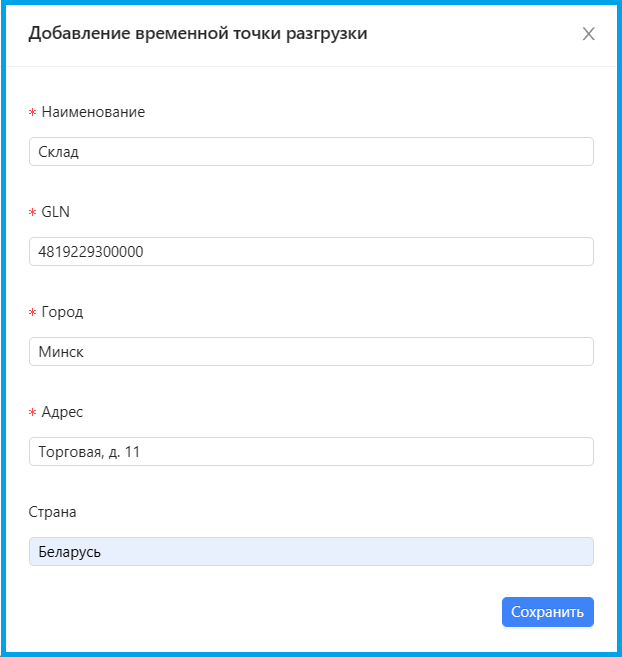
- После заполнения всех обязательных полей, нажмите кнопку "Сохранить". Новая точка доставки будет добавлена и появится в выпадающем списке.
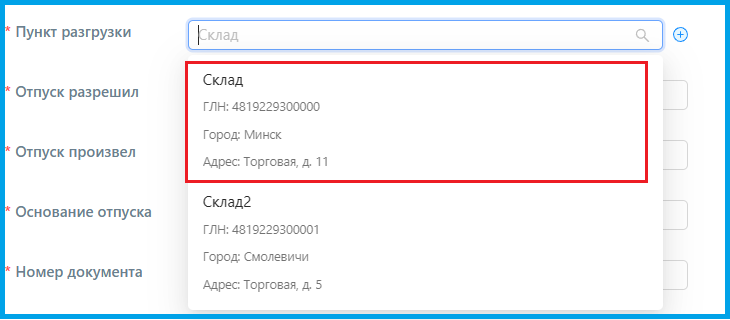
- *Отпуск разрешил
- *Отпуск произвел
- *Основание отпуска (Документ, на основании которого производится отгрузка. Например, Договор)
- *Номер документа (Номер документа, на основании которого производится отгрузка)
Все остальные поля заполняются по необходимости.
Информация о перевозке
В указанном блоке обязательным является заполнение полей:
- *Марка и гос. номер автомобиля (для ЭТТН)
- *Товар к перевозке принял
- *Водитель (для ЭТТН)
Все остальные поля заполняются по необходимости.
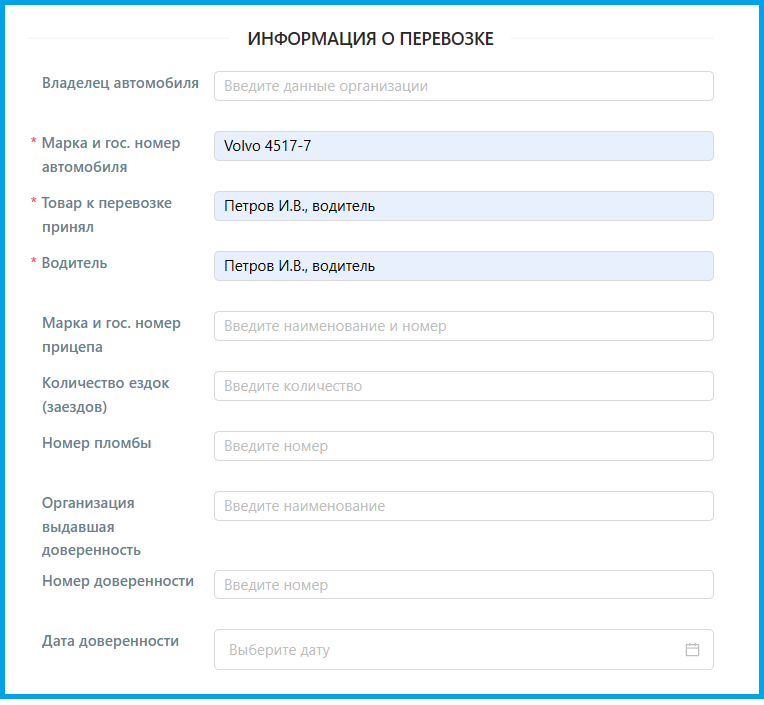
Заказчик перевозки
Заполнение данного блока не является обязательным. Присутствует он только в ЭТТН. Однако, если грузоотправитель, решит передать информацию о заказчике перевозки, то для успешной отправки накладной необходимо заполнить все поля данного блока, а именно:
Организация - наименование заказчика автомобильной перевозки (плательщика).
Адрес - адрес заказчика автомобильной перевозки (плательщика).
ГЛН - GLN-номер заказчика автомобильной перевозки (плательщика).
УНП - УНП заказчика автомобильной перевозки (плательщика).
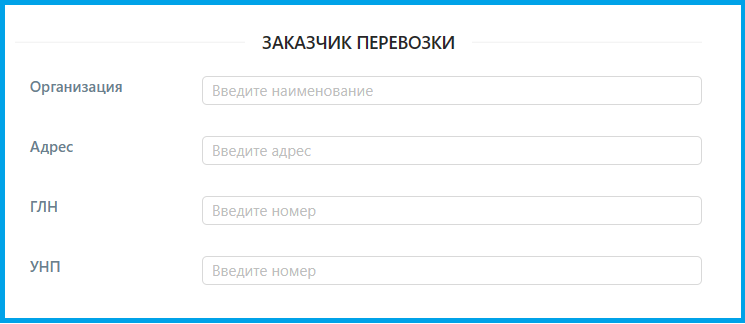
Информация об автомобильном перевозчике
Заполнение данного блока не является обязательным. Присутствует он только в ЭТТН. Если грузоотправитель, решит передать информацию о автомобильном перевозчике, то для успешной отправки накладной обязательно должно быть заполнено поле УНП автомобильного перевозчика.

Переданные документы
Заполнение данного блока не является обязательным.
Однако, для добавления документа, необходимо нажать по "Добавить акт", после чего появится форма с тремя полями:
- Номер - номер документа.
- Наименование - наименование документа.
- Дата - дата документа.
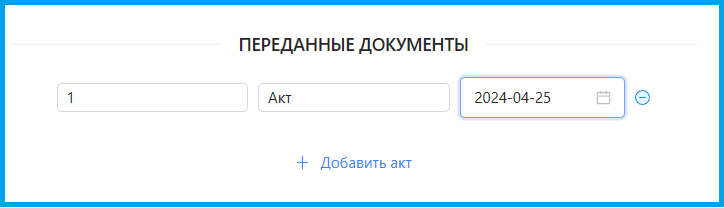
Дополнительные поля
Указанный блок не является обязательным для заполнения.
Для добавления дополнительного поля, необходимо кликнуть по «Добавить поле», после чего появится форма с тремя полями:
- Наименование - наименование дополнительного поля.
- Код - код дополнительного поля.
- Значение - значение дополнительного поля.
Важно!
В связи с Постановлением Совета Министров Республики Беларусь от 19 октября 2022 г. № 713 в накладных необходимо указывать торговую надбавку.
Согласно Постановлению МАРТ от 6 августа 2021 г. № 55:
- отпускная цена – цена, устанавливаемая производителем на произведенный (в том числе произведенный по договору подряда) товар, а также импортером на ввезенный им в Республику Беларусь товар для дальнейшей его реализации;
- оптовая надбавка – надбавка к отпускной цене, применяемая юридическим лицом или индивидуальным предпринимателем при осуществлении оптовой торговли товаром, в отношении которого оно или он не является производителем (импортером);
Примечание:
Значение "Оптовой надбавки" указывается в процентах (%). Например, если оптовая надбавка 10%, необходимо указать только значение "10", знак "%" указывать не нужно.
Для составления возвратной накладной, в данном блоке необходимо кликнуть по "Добавить признак возврата", после чего, появится автоматически заполненное поле.
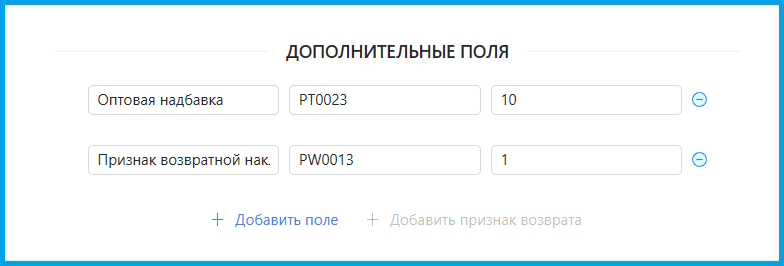
Товарный раздел
Для добавления товарной позиции, необходимо нажать кнопку "Добавить позицию".

Основная информация
В открывшейся вкладке, в подразделе "ОСНОВНАЯ ИНФОРМАЦИЯ" требуется указать информацию о передаваемом грузе. Обязательным является заполнение полей:
- GTIN товара*
- Вид товарной позиции*
- Наименование товара*
- Единица измерения количества товара*
- Страна производства*
- Масса груза (в тоннах)*
- Отгруженное кол-во товара*
- Цена в белорусских рублях*
- Стоимость в белорусских рублях*
- Общая сумма с НДС в белорусских рублях*
Важно!
При необходимости указания в графе "Ставка НДС" значения "Без НДС" пишется обязательно с заглавной буквы.
Все остальные поля заполняются по необходимости.
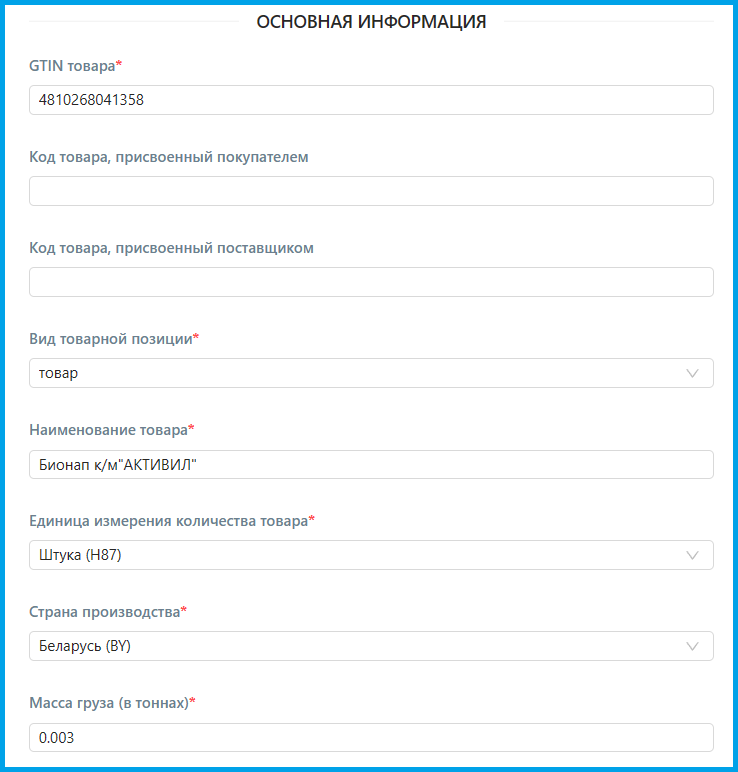
Сведения по регулированию ценообразования (новый раздел)
Данный раздел заполняется в отношении товаров, на которые осуществляется государственное ценовое регулирование, при их реализации на территории Республики Беларусь. В остальных случаях его заполнение необязательно.
Поля раздела заполняются в соответствии с нормами Инструкции о порядке установления и применения регулируемых цен (тарифов), утвержденной постановлением Министерства антимонопольного регулирования и торговли от 6 августа 2021 г. № 55, и иных актов законодательства в сфере ценообразования (постановление Совета Министров Республики Беларусь от 19 октября 2022 г. № 713 «О системе регулирования цен» и иные»).
Обязательным является заполнение полей:
- Отпускная цена импортёра (производителя)
- Условия доставки товара
- Сниженная цена субъекта торговли, осуществляющего оптовую торговлю
- Иные сведения, необходимые для установления цены
Все остальные поля заполняются по необходимости.
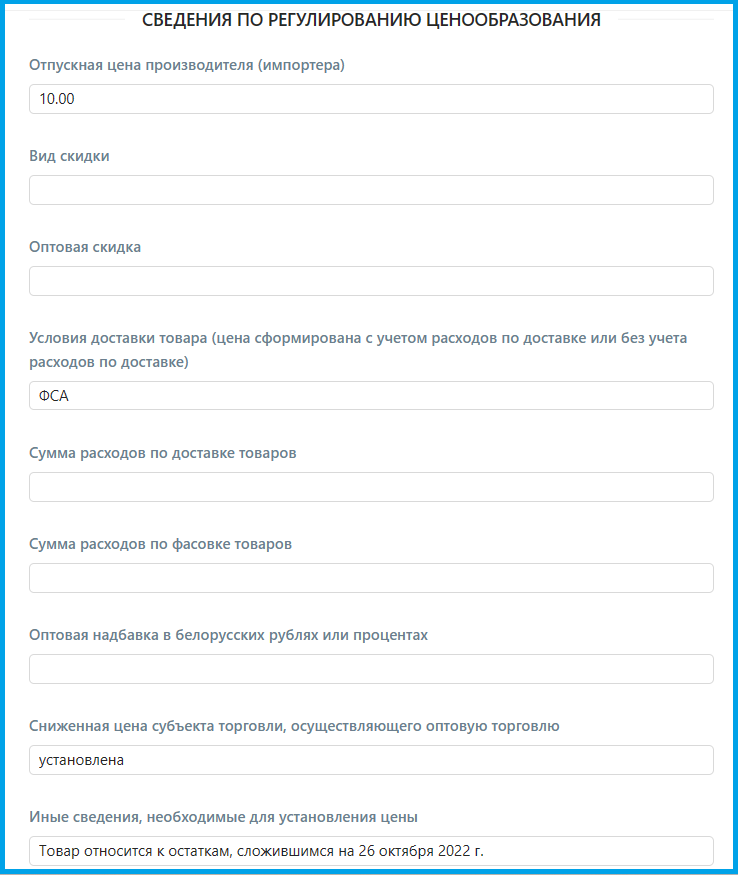
Поля СПТ
Информация в подразделе "Поля СПТ" заполняется при необходимости добавления информации о товарах, подлежащих прослеживаемости. Более подробную инструкцию по заполнению полей СПТ можно посмотреть тут.
Дополнительные поля
Для добавления дополнительного поля в товарную позицию, требуется нажать необходимую кнопку: "+ Добавить поле", "+Надбавка импортера (в процентах)", "+Оптовая надбавка (в процентах)", "+ Оптовая надбавка (в рублях)" в подразделе "Дополнительные поля".
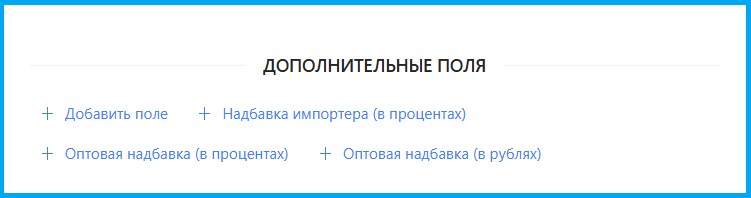
После нажатия на кнопку "+ Добавить поле" в открывшейся форме нужно заполнить информацию в полях:
- Наименование - наименование дополнительного поля (например: Сорт).
- Код - код дополнительного поля. Указывается код поля для товарной позиции (например: PT0008).
- Значение - значение дополнительного поля (например: Экстра).
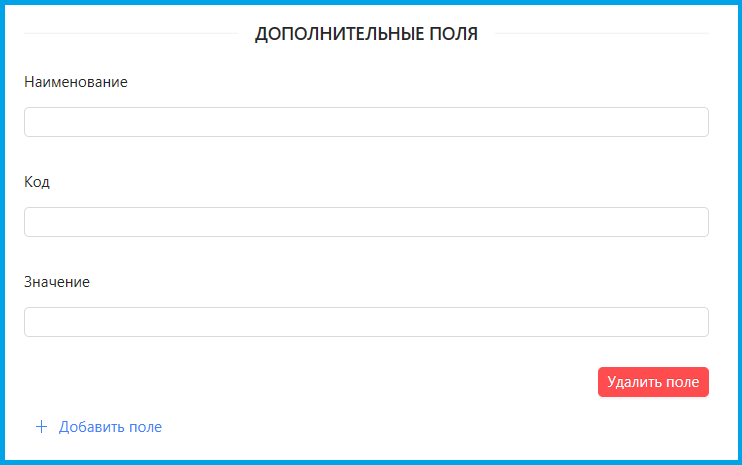
При необходимости отметить "+ Надбавку импортера" или "+ Оптовую надбавку (в процентах или рублях), выберите нужный вид надбавки, после чего появится автоматически заполненная строка "Код". Поле "Значение" нужно указать в процентах или рублях.
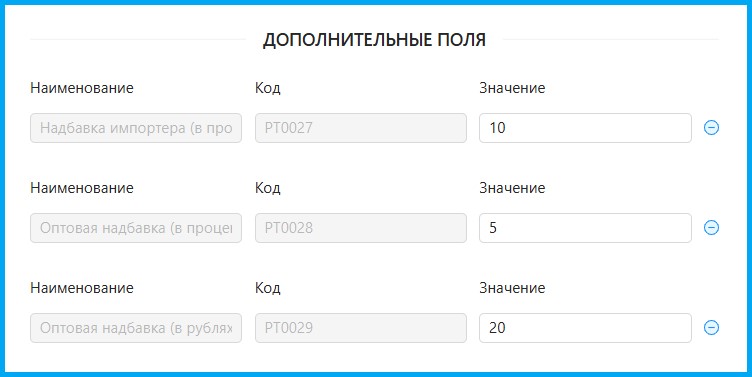
Для добавления в товарную позицию информации о сертификате, требуется нажать кнопку "+ Добавить сертификат" в подразделе "Сертификаты"

В открывшейся форме, заполнить информацию в полях: При необходимости добавить "+ Надбавку импортера" или "+ Оптовую надбавку (в процентах или рублях), выберите нужный вид надбавки, после чего появится автоматически заполненное поле "Код". Поле "Значение" нужно указать в процентах либо рублях.
- Вид документа (сертификата) – (например, протокол испытаний лекарственного средства).
- Номер документа (сертификата) – (например, BY/112 03.11.02000248).
- Дата начала действия документа - дата регистрации, дата выдачи.
- Дата окончания действия документа - используется для документов, имеющих срок окончания действия.
- Внесенный в документ номер партии – (например, 140).
- Внесенная в документ дата производства – (например, 22.05.2020).
- Наименование организации, выдавшей документ – (например, Республиканская контрольно-аналитическая лаборатория РУП «Центр экспертиз и испытаний в здравоохранении»).
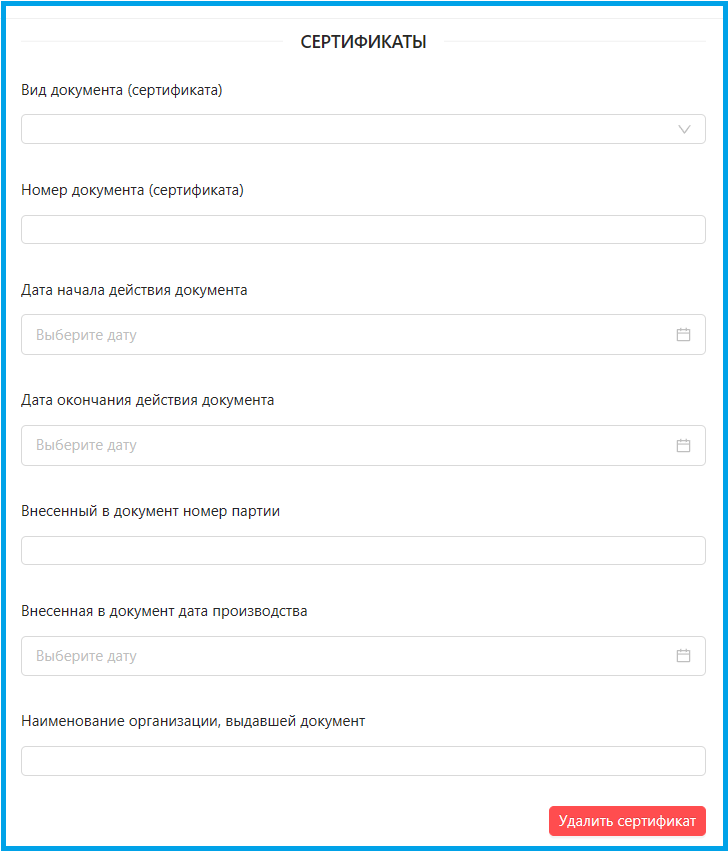
Маркировка товара
Для добавления в товарную позицию информации о маркировке товара, необходимо нажать кнопку "+ Добавить маркировку" в подразделе "Маркировка товара"
Будет добавлен первый блок. Блоки выделяются по Коду упаковки верхнего уровня. Сколько в товарной позиции Кодов упаковки верхнего уровня столько должно быть и отдельных блоков маркировки. Если имеются только коды маркировки единицы товара, они все вносятся в один блок маркировки, на зависимо от их количества.

Каждый блок содержит следующие поля:
- Код упаковки верхнего уровня (можно внести только один код).
В случае отсутствия в электронной накладной информации о кодах маркировки, кодах маркировки групповой упаковки, кодах групповой (транспортной) упаковки получение грузополучателем информации о таких кодах, включенных в электронную накладную, осуществляется из системы маркировки по коду упаковки верхнего уровня в соответствии с Регламентом функционирования государственной информационной системы маркировки товаров унифицированными контрольными знаками или средствами идентификации ГИС «Электронный знак».
Под упаковкой верхнего уровня понимается транспортная (групповая) упаковка, в которую может быть вложена как транспортная (групповая) упаковка, так и коды маркировки.
Под кодом упаковки понимается уникальный идентификатор транспортной (групповой) упаковки, формируемый с целью агрегирования кодов маркировки товаров (групповых упаковок), помещенных в эту транспортную (групповую) упаковку, а также код маркировки групповой упаковки.
-
Код упаковки, которая вложена в упаковку верхнего уровня (каждый код указывается в отдельной строке).
Может быть несколько кодов, которые описывают транспортную (групповую) упаковку, которая уже вложена в упаковку верхнего уровня, при условии, что упаковка верхнего уровня не описана в системе маркировки.
Поле не заполняется в случае отсутствия вложенных в упаковку верхнего уровня кодов транспортной (групповой) упаковки либо кодов маркировки групповых упаковок.
Код вложенной упаковки указывается в случае отсутствия в системе маркировки информации о коде упаковки верхнего уровня.
- Код маркировки единицы товара
Данное поле является обязательным для заполнения для маркируемых товаров, если не указан код упаковки верхнего уровня, содержащий коды маркировки товаров, перемещаемых по данной накладной, либо информация о нем отсутствует в системе маркировки. В остальных случаях заполнение не обязательно. Коды автоматически конвертируется в формат base 64.
Коды маркировки могут быть внесены двумя способами:
- Каждый код по отдельности
- Списком из сохранённого файла
Добавление кодов маркировки по отдельности.
Каждый код указывается в отдельном поле. При попытке вставить несколько кодов маркировки в одно поле появится ошибка: "Ввод более одного кода маркировки не поддерживается".
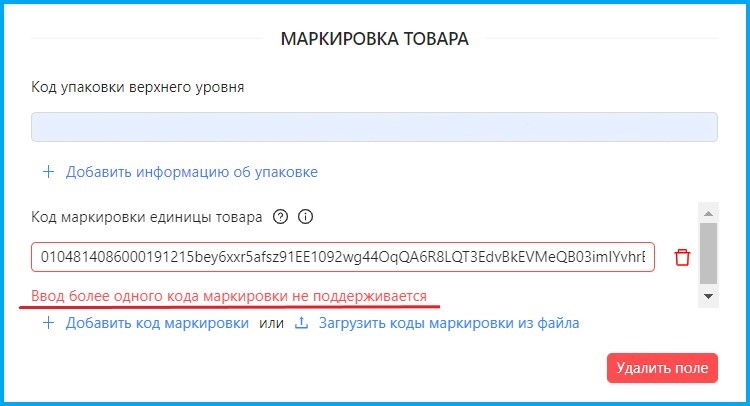
Коды маркировки проходят проверку на наличие, так называемых, идентификаторов применения:
- 01, 21, 93 - для молочной продукции;
- 01, 21, 91, 92 - для остальных маркируемых товаров.
На изображении ниже приведён пример корректного кода маркировки. Идентификаторы применения прописаны зелёным цветом

Подробно правила формирования кодов маркировки и их структура описаны в документе по ссылке: https://nalog.gov.by/upload/iblock/39d/q7atkqces7nzqbvul5r9jguuw9q7l5cz.pdf
Если внесённый код маркировки не пройдет проверку на соответствие базовой структуре, появится уведомление об ошибке:
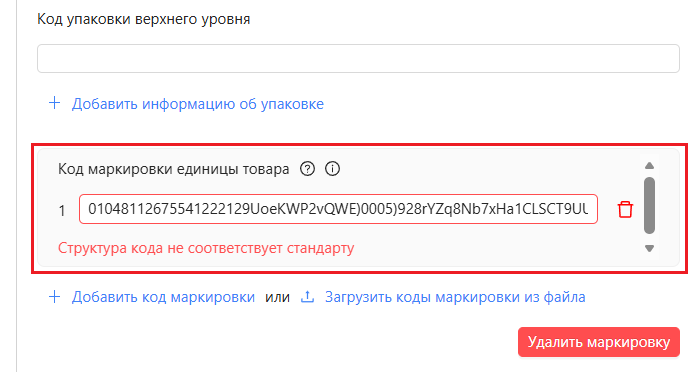
Необходимо скорректировать код или отсканировать его заново.
Загрузка кодов маркировки из сохранённого файла
Если надо внести несколько кодов маркировки, предварительно их необходимо сохранить в текстовый файл (txt) размером до 1 МБ, а затем загрузить все сразу. Для этого необходимо нажать на текст "Загрузить коды маркировки из файла", найти и открыть сохранённый файл.
Внимание!
Каждый код должен начинается с новой строки либо быть отделен пробелом, длина каждого кода не должна превышать 300 символов.
Если при загрузке файла появится ошибка “Код содержит более чем 300 символов”, нужно проверить подгружаемый файл: возможно, несколько кодов не разделены пробелом и "склеились" в один длинный код. Номер в ошибке указывает на строку с проблемным кодом.
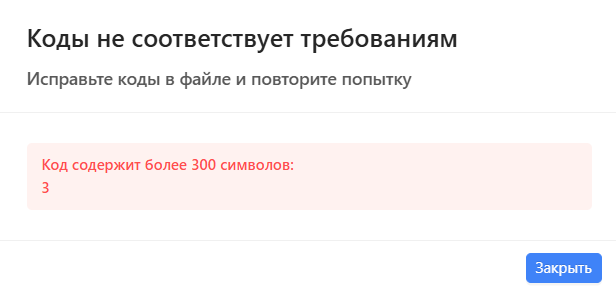
Если в файле будут найдены коды, не соответствующие базовой структуре, появится уведомление с порядковыми номерами некорректных кодов. В этом случае необходимо открыть подгружаемый файл и скорректировать необходимые коды. Затем подгрузить его заново.
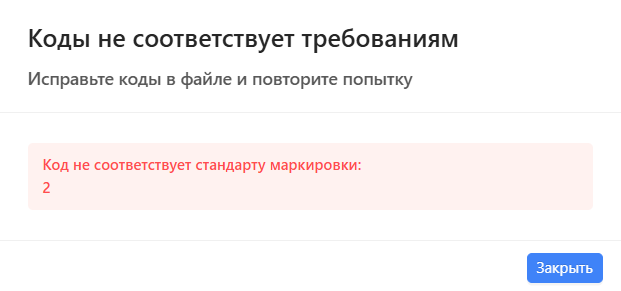
После успешной загрузки кодов маркировки из файла каждый код отобразится в отдельном поле.
Для сохранения товарной позиции нажмите кнопку "Сохранить".
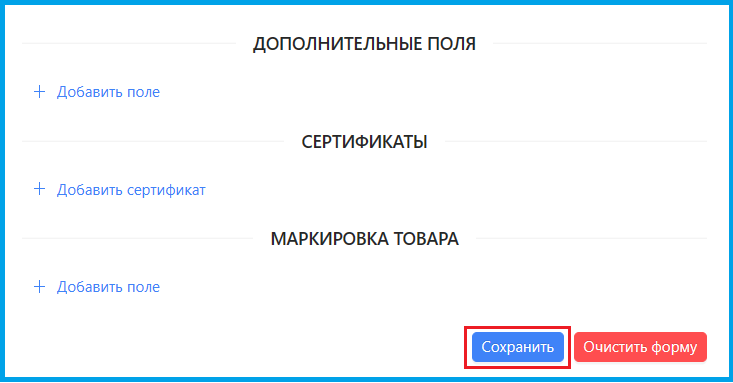
Если в товарной позиции были заполнены не все обязательные поля или заполнены некорректно, будет выполнен автоматический переход к первому незаполненному (некорректному) полю (если их несколько). Эти поля будут выделены красным цветом.
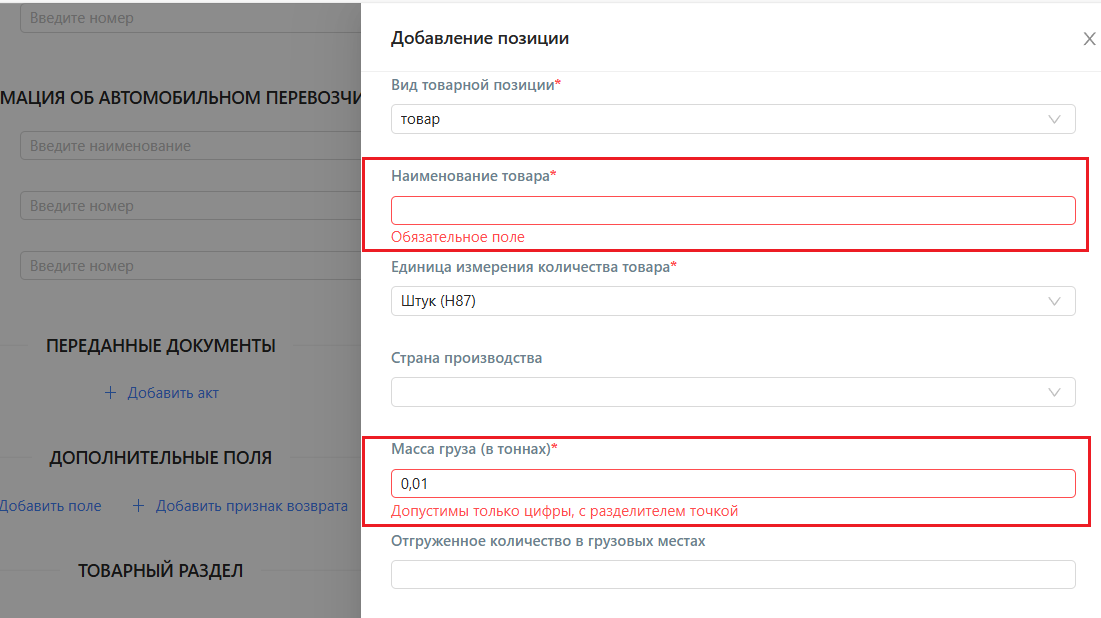
После корректировки информации в проблемных полях необходимо опять нажать на кнопку "Сохранить".
Итого
Здесь производится автоматический подсчет всех товаров из блока "Товарный раздел".
5. Заполненную накладную можно "Подписать".
Для подписания и отправки созданного документа, необходимо нажать на кнопку "Подписать и отправить". Если все поля заполнены корректно - на вашем экране появится всплывающее окно "Вы уверены что хотите отправить документ?".
Для подтверждения отправки документа необходимо нажать на кнопку "Подписать" в области данного окна.

После этого появится окно для выбора ключа ЭЦП и подписания документа, путем нажатия на кнопку "Подписать".
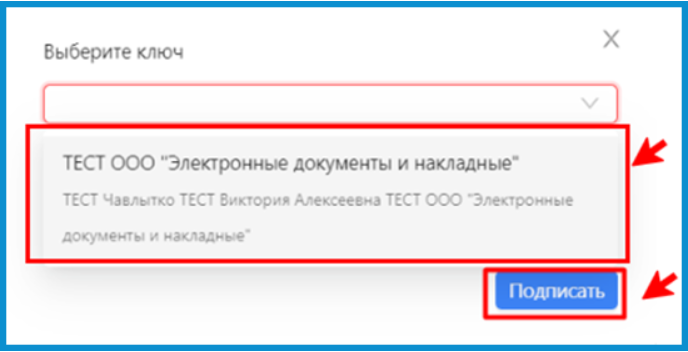
Печатная форма
Для накладных нового образца в печатную форму выведены также и новые поля. Пример печатной формы: